
Excel es, por méritos propios, la mejor aplicación para realizar hojas de cálculo, desde las más sencillas como llevar la economía de un hogar, hasta hojas con datos redundantes, que hacen referencia a otros archivos y/o páginas web, bases de datos que se actualizan continuamente lo que permite un flujo de datos continuo e información actualizada en cada momento.
Cada archivo de Excel, está compuesto por hojas y todas las hojas que forman un archivo de Excel se llaman Libro. Esto nos permite crear diferentes hojas en un mismo archivo/libro para tenerlas todas a mano en un mismo lugar. Cada hoja puede obtener los datos de forma independiente aunque la estructura sea la misma.
Es decir, podemos tener varias hojas exactamente iguales en diseño pero que cada una nos muestre unos datos diferentes o que obtenga los datos de forma automática de otras fuentes. Pero para ello, lo primero que debemos hacer es copiar varias veces la misma hoja en un mismo archivo/libro.
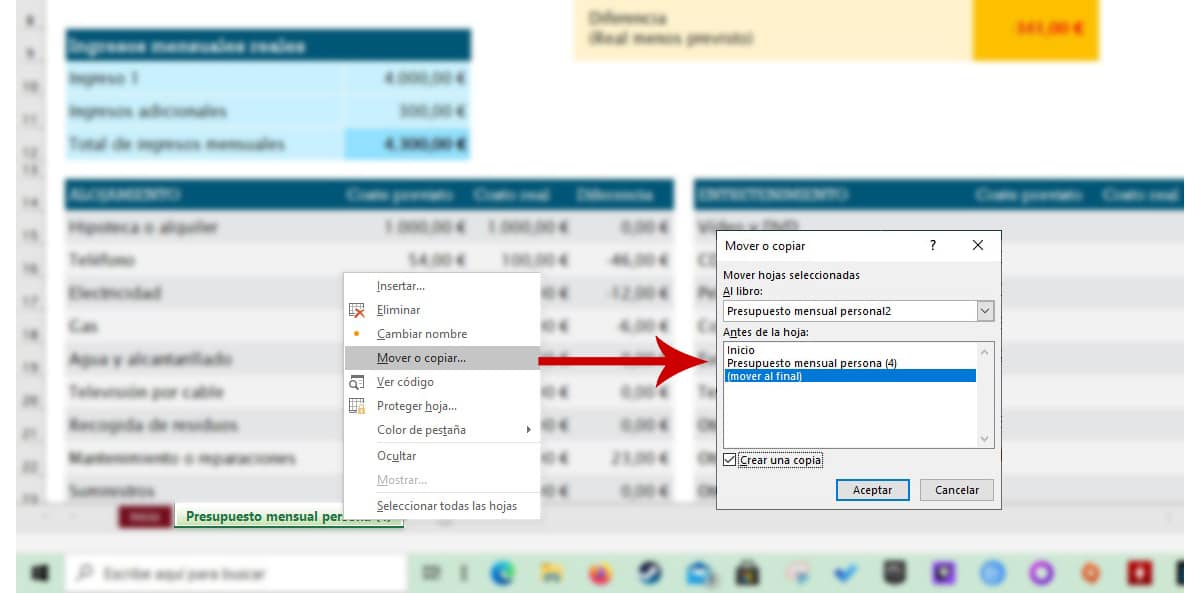
Para copiar varias hojas de cálculo en un mismo libro conservando el diseño y la estructura tenemos dos opciones:
Método 1
- Situar el ratón sobre la hoja que queremos copiar y pulsar el botón derecho del ratón.
- A continuación, seleccionar Mover o copiar.
- En el cuadro siguiente, marcamos la casilla Crear una copia y seleccionamos la posición que tendrá en la hoja, siendo la opción mover al final la opción recomendable, para que la nueva hoja se sitúa como última hoja del libro.
Método 2
Otra opción más rápida y pulsar sobre la hoja del libro que queremos copiar y presionar el botón Control mientras desplazamos el ratón hacia la ubicación donde queremos hacer una copia de la hoja en cuestión.